a. Yêu cầu cấu hình thiết bị
Để có thể sử dụng Bizfly Wifi Marketing, cấu hình của thiết bị bắt buộc phải thỏa mãn các điều kiện sau:
- Các thiết bị TP-Link phải được hỗ trợ update lên Firmware Openwrt, và phải Update thành công.
- Các thiết bị TP-Link phải có bộ nhớ Flash tối thiểu là 8MB
b. Cài đặt Router để lấy Router ID
Sau khi đã cài đặt Router để lấy Router ID trên trang https://Wifi.bizfly.vn/
- Nếu chưa có Router ID, vui lòng xem hướng dẫn Thêm Router mới
- Khởi tạo Router, chọn hãng sản xuất Router là TP-Link
- Sau khi cài đặt Router, tại danh sách Router, Copy Router ID để tiến hành cấu hình. Router ID có dạng như hình sau:

c. Cài đặt phần mềm Putty
Phần mềm Putty để truy cập SSH của thiết bị và thực hiện các lệnh cấu hình Bizfly Wifi Marketing
- Truy cập vào link sau: https://www.chiark.greenend.org.uk/~sgtatham/putty/latest.html
- Tải phần mềm Putty (Theo phiên bản windows 32bit hoặc 64bit mà bạn đang sử dụng)
- Sau khi tải về, Click đúp vào file cài đặt mới tải. Bấm Next, Next, Install. Sau khi Install thành công, tại cửa sổ tiếp theo Bỏ tick mục View REANDME file và bấm Finish để kết thúc.
d. Thiết lập hệ thống sau khi Update Firmware Openwrt
Sau khi đã update firmware openwrt, tiến hành thiết lập hệ thống. Thực hiện như sau:
- Kết nối cổng Lan của máy tính với cổng Lan của thiết bị TP-Link
- Mở trình duyệt trên máy tính và gõ vào địa chỉ: 192.168.1.1 (Mặc định)
- Nhập Username mặc định là root và Password để trống.

- Sau khi Login xong, tại cửa sổ Openwrt (Hình dưới), Chọn Network(1) => chọn Wireless(2)
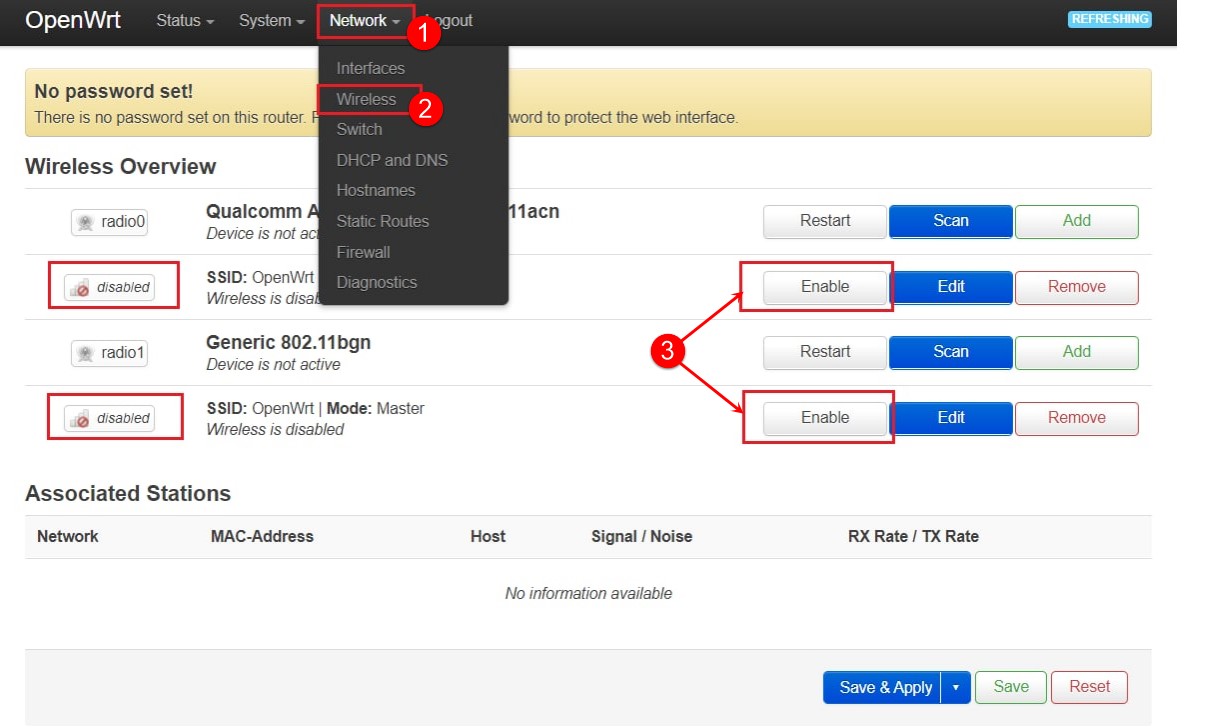
- Enable(3) các SSID mạng Wifi lên (Mặc định sau khi Update Openwrt thì Wifi sẽ Disable)
- Đổi pass truy cập hệ thống Openwrt bằng cách: Tại cửa sổ Openwrt trên menu ngang, bấm System => Administration
- Thay đổi pass mới thành root sau đó bấm Save để lưu lại

e. Cấu hình Bizfly Wifi Marketing
Sau khi thực hiện xong các cấu hình và thay đổi pass ở mục 4, thực hiện cấu hình như sau:
- Trên Linux và MacOS:
- Mở Terminal lên và chạy command sau để truy cập SSH của thiết bị.
- Mở phần mềm Putty lên điền các thông số và thực hiện như hình dưới:

- Cửa sổ command mở ra, nhập account / pass là root / root
- Sau khi truy cập SSH thành công, thực hiện chạy từng command với các lệnh sau (Sau mỗi dòng lệnh bấm Enter)
|
opkg update
opkg install libustream-openssl
wget --no-check-certificate https://bizfly-Wifi.ss-hn-1.bizflycloud.vn/TP-Link/config/config.sh -O config.sh && chmod +x config.sh && ./config.sh
|
- Sau khi thực hiện các lệnh trên xong, cửa sổ command sẽ yêu cầu bạn nhập Router ID. Bạn nhập Router ID đã tạo ở mục 2 vào, sau đó bấm Enter để hoàn tất..
Xong phần Cấu hình!
f. Thay đổi thời gian cho mỗi phiên đăng nhập
- Mặc định của cấu hình này áp dụng cho thời hạn mỗi phiên đăng nhập là 1.200 phút (Tương đương với 20 giờ)
- Để thay đổi thời gian cho mỗi phiên đăng nhập, thực hiện như sau:
- Mở phần mềm Putty
- Truy cập SSH của thiết bị theo cách bên trên với account / pass là root / root
- Sau khi truy cập được vào SSH của thiết bị, thực hiện như sau:
- Copy dòng lệnh sau và paste vào cửa sổ Putty, sau đó bấm Enter
|
wget --no-check-certificate https://bizfly-Wifi.ss-hn-1.bizflycloud.vn/TP-Link/config/changeTimeout.sh -O changeTimeout.sh && chmod +x changeTimeout.sh && ./changeTimeout.sh
|
- Trên cửa sổ Putty sẽ yêu cầu nhập thời số thời gian cho mỗi phiên đăng nhập (Thời gian ở đây được tính bằng phút). Bạn nhập vào số tương ứng với thời gian mong muốn sau đó bấm Enter


